Impresoras
Hay un rayón en el medio de la hoja A-Foil después de imprimirla. Cómo solucionarlo?
La solución a este problema se encuentra en el siguiente vídeo. No ofrecemos ninguna garantía de que esto eliminará completamente el rayón. Esta solución se hace bajo su propio riesgo.
Además, asegúrese de que la impresora permanezca completamente plana sobre la mesa o superficie de trabajo. Si la mesa (o superficie) donde se encuentra la impresora no es suficientemente sólida, entonces esto puede causar rayónes en los diseños impresos.
Mi diseño sale muy blanco? Por qué?
Esto es normal. La impresora cubre el diseño con tóner blanco si la cantidad de tóner de color no es suficiente. Esto es necesario para obtener una aplicación perfecta con el papel B-Paper.
Si usted está trabajando con el FOREVER TransferRIP, el resultado será mucho más colorido, porque el RIP sólo está usando la cantidad de blanco que el diseño necesita para que el proceso de transfer sea éxitoso.
Tengo una especie de gotas en mi A-Foil impreso. Especialmente visible en el tóner blanco.
Las gotas son causadas por una configuración incorrecta del Tipo de Papel.
Asegúrese que ha seleccionado el tipo de papel correcto – en el caso del A-Foil: Transparencia / Película
En qué lado del A-Foil debo imprimir mi imagen?
Imprimir en el lado donde está el recubrimiento (coating). El lado del recubrimiento es el lado mate del A-Foil.
El TransferRIP Software anula los controles internos de densidad de color de la impresora?
El TransferRIP NO puede anular estos ajustes. Por eso es importante dejar los ajustes en “0”.
Los usuarios de TransferRIP tienen la ventaja de poder instalar su impresora y empezar a trabajar.
Si no se utiliza el TransferRIP (impresión a través del driver de la impresora), es necesario modificar las opciones antes de poder empezar.
Qué impresoras puedo usar para imprimir los papeles transfer FOREVER?
Se pueden utilizar todas las impresoras OKI de Tóner Blanco:
- OKI Pro7411WT
- OKI Pro8432WT
- OKI Pro9420WT
- OKI Pro6410 Neon
- OKI Pro9541DN*
*Si desea utilizar el modelo OKI Pro9541DN, recomendamos utilizarlo apenas imprimindo a través del Software FOREVER TransferRIP.
Por qué el papel transfer se atasca en la impresora?
Asegúrese de que está utilizando el ajuste de bandeja multiusos para la alimentación de papel. La alimentación del papel por la bandeja de casete no funcionará.
Al utilizar la bandeja lateral de salida del papel para imprimir, se puede evitar atascos de papel.
Puedo utilizar una impresora más barata para imprimir los papeles transfer
Este problema depende únicamente de la impresora y de lo bien diseñados que estén los mecanismos de alimentación del papel. Para obtener los mejores resultados, recomendamos utilizar impresoras OKI.
Aunque mi impresora es compatible, el papel igual se atasca. Por qué?
- Compruebe que se están utilizando los ajustes de papel correctos.
- En los casos en que el papel transfer se riza, usar el ajuste “A4R” en lugar de “A4”, soluciona estos problemas.
- Utilice la bandeja multiusos y la salida lateral para evitar problemas de atascos.
- A temperaturas de trabajo más altas, el papel transfer se atasca.
- La temperatura de almacenamiento del papel y la temperatura ambiente alredor de la impresora no debe superar los 23°C.
Por qué los colores no son tan brillantes y fuertes?
Una posibilidad es crear un perfil de color para su dispositivo. Para ello, necesitará tener acceso y conocimiento de un software de edición de imágenes.
También puede utilizar nuestro software FOREVER TransferRIP. Este software incluye perfiles ICC perfectos para obtener los mejores resultados posibles.
Por qué hay líneas en mi impresión?
Los tambores de imagen deben limpiarse o sustituirse con cuidado.
NOTA: Los tambores de imagen envejecen más rápido con el uso frecuente de papeles transfer. Como afirman los fabricantes, puede esperar que sus tambores pierdan la mitad de su vida útil al imprimir papeles transfer.
Why does my printer take multiple sheets at once?
- Some Printers can only process a single sheet via the Multi-Purpose Tray.
- Flicking through multiple sheets of the Transfer Media before use, can help release any static charge it may have.
- Store the Transfer Media at the required temperature.
Después del atasco de papel aparecen gotitas, rayas y manchas de color brillantes. Por qué?
Cheaper paper transport units sometimes produce a paper jam. After it’s removal, there is still residual toner on the image drums and the fuser.
- Printing 10-20 sheets of plain paper, can help clean the drums and fuser unit.
- The design must have as many black & white areas, at best – small text is ideal.
Cuántas páginas de tamaño A3 se pueden imprimir con una impresora OKI de Tóner Blanco?
Dependiendo de la cobertura del tóner blanco y del tipo de papel transfer que se utilice, se puede esperar imprimir entre 500 y 1000 hojas con un juego de cartuchos de tóner.
There are tiny squiggles of white on the printed design. What should I do?
This problem is caused when there is dust on the surface:
- Keep your printable materials covered while storing to prevent dust build-up on the surface.
- Check that you are using the correct printer settings for your transfer media.
Tengo que cambiar algo en mi impresora antes de empezar a trabajar con ella?
Toggle Content goes here
Tengo que cambiar algo en mi impresora antes de empezar a trabajar con ella?
Si está trabajando con el Software FOREVER TransferRIP no tiene que cambiar nada.
Sino, será necesario cambiar cambiar los valores de densidad de CMYW a los valores indicados en las Instrucciones de Aplicación.
How to turn the "Click ONLINE" message OFF
To turn the OKI printers request to “Click ONLINE” after each print, please follow the steps below:
- Before sending your job to print, click the printers settings button.
- In the printer setting window, under the “Paper/Quality” tab, Click “Advanced“.
- In the “Advanced Options” menu search for “Paper size check“.
- In the “Paper size check” drop-down menu, click “OFF“.
Now your job will print without clicking ONLINE after each print.
Las Preguntas Frecuentes no resolvieron su problema?
Aquí podrá contactarnos
Descargas
Visite nuestra página de Descargas para bajar las diversas Instrucciones de Aplicación, Manuales de Impresoras y más.
Contáctenos
Estamos aquí para ayudarlo en todas sus cuestiones. Obtenga soporte a través del chat o por correo electrónico.
Newsletter
Regístrese para obtener las últimas novedades, consejos y trucos, ofertas y mucho más.

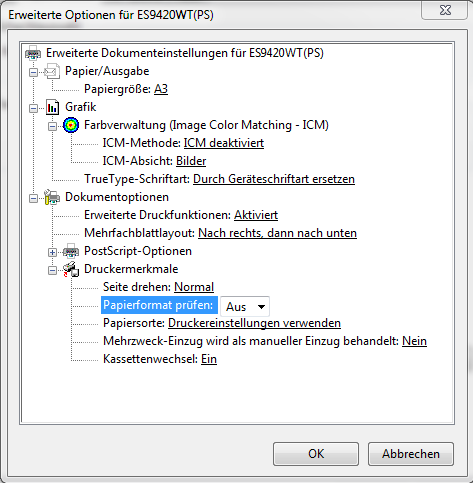
Debe estar conectado para enviar un comentario.